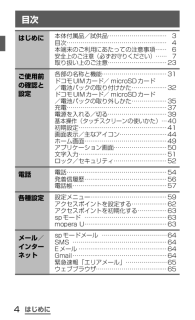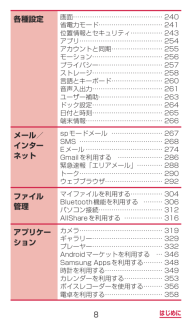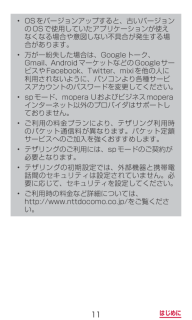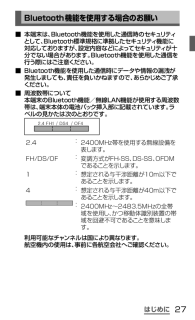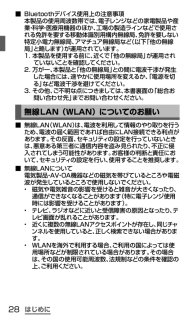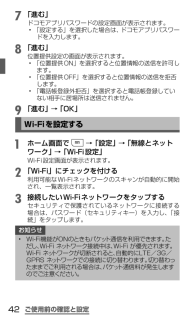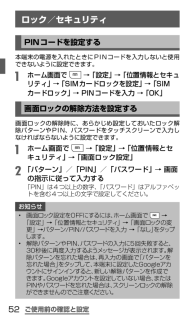Q&A
取扱説明書・マニュアル (文書検索対応分のみ)
"セキュリティ"3 件の検索結果
"セキュリティ"30 - 40 件目を表示
全般
質問者が納得スレ主様
PCの購入やPCスキルは全くの初心者の方でしょうか?( ^)o(^ )
仰ってる内容だとテザリングの事だと思いますが、理論的には可能ですが、本来のテザリングの基本はあくまでも出先でモバイルする際の手法です。
ですので、自宅でメインで使われるなら基本はISP回線を契約される事をお勧め致します。
今の時代はFTTH(光ファイバー)が普及してて当たり前の様に使われてる方が一般的だと思いますが価格重視でしたら旧規格で回線速度は落ちますがネットやメール程度でしたらADSLでも十分でしょう??
そして、...
4384日前view105
全般
質問者が納得ノート側がWPA2に対応していないと思われます
http://faq.askpc.panasonic.co.jp/faq/docs/001126
こちらを参考に、自分のPCの正確な型番とOSがxp,vistaどちらなのかを確認し
それに合った適切な対処(ドライバを入れるとか)すればうまく行くと思います
4695日前view226
全般
質問者が納得ホーム画面
↓↓
メニューキー
↓↓
設定
↓↓
アプリケーション
↓↓
提供元不明アプリ…にチェックを入れます
これでAndroidマーケット以外のアプリのダウンロード・インストールが出来るようになります
説明書の更新も出来るようになりますが、怪しげなサイトからダウンロードするときは自己責任で!
あらかじめウイルスチェックアプリもインストしておきましょう
4907日前view67
目次はじめにご使用前の確認と設定電話各種設定メール/ インターネット本体付属品/試供品………………………… 3目次…………………………………………… 4本端末のご利用にあたっての注意事項…… 6安全上のご注意(必ずお守りください) …… 7取り扱い上のご注意…………………………23各部の名称と機能……………………………31ドコモUIMカード/ microSDカード /電池パックの取り付けかた………………32ドコモUIMカード/ microSDカード /電池パックの取り外しかた………………35充電……………………………………………37電源を入れる/切る…………………………39基本操作(タッチスクリーンの使いかた) …40初期設定………………………………………41画面表示/主なアイコン……………………44ホーム画面……………………………………49アプリケーション画面………………………50文字入力………………………………………51ロック/セキュリティ………………………52電話……………………………………………54発着信履歴……………………………………56電話帳…………………………………………57設定メニュー…………...
• テザリングのご利用には、spモードのご契約が必要となります。• テザリングの初期設定では、外部機器と携帯電話間のセキュリティは設定されていません。必要に応じて、セキュリティを設定してください。• ご利用時の料金など詳細については、 http://www.nttdocomo.co.jp/をご覧ください。安全上のご注意(必ずお守りください)■ ご使用の前に、この「安全上のご注意」をよくお読みの上、正しくお使いください。また、お読みになった後は大切に保管してください。■ ここに示した注意事項は、お使いになる人や、他の人への危害、財産への損害を未然に防ぐための内容を記載していますので、必ずお守りください。■ 次の表示の区分は、表示内容を守らず、誤った使用をした場合に生じる危害や損害の程度を説明しています。危険この表示は、取り扱いを誤った場合、「死亡または重傷を負う危険が切迫して生じることが想定される」内容です。警告この表示は、取り扱いを誤った場合、「死亡または重傷を負う可能性が想定される」内容です。注意この表示は、取り扱いを誤った場合、「軽傷を負う可能性が想定される場合、および、物的損害の発生が想定される」...
8はじめに各種設定メール/ インターネットファイル 管理アプリケーション画面…………………………………… 240省電力モード………………………… 241位置情報とセキュリティ…………… 243アプリ………………………………… 254アカウントと同期…………………… 255モーション…………………………… 256プライバシー………………………… 257ストレージ…………………………… 258言語とキーボード…………………… 260音声入出力…………………………… 261ユーザー補助………………………… 263ドック設定…………………………… 264日付と時刻…………………………… 265端末情報……………………………… 266spモードメール …………………… 267SMS………………………………… 268Eメール……………………………… 274Gmailを利用する………………… 286緊急速報「エリアメール」………… 288トーク………………………………… 290ウェブブラウザ……………………… 292マイファイルを利用する…………… 304Bluetooth機能を利用する……… 306パソコン接続……………...
11はじめに• OSをバージョンアップすると、古いバージョンのOSで使用していたアプリケーションが使えなくなる場合や意図しない不具合が発生する場合があります。• 万が一紛失した場合は、Googleトーク、Gmail、AndroidマーケットなどのGoogleサービスやFacebook、Twitter、mixiを他の人に利用されないように、パソコンより各種サービスアカウントのパスワードを変更してください。• spモード、moperaUおよびビジネスmoperaインターネット以外のプロバイダはサポートしておりません。• ご利用の料金プランにより、テザリング利用時のパケット通信料が異なります。パケット定額サービスへのご加入を強くおすすめします。• テザリングのご利用には、spモードのご契約が必要となります。• テザリングの初期設定では、外部機器と携帯電話間のセキュリティは設定されていません。必要に応じて、セキュリティを設定してください。• ご利用時の料金など詳細については、 http://www.nttdocomo.co.jp/をご覧ください。
40はじめにBluetooth機能を使用する場合のお願い■本端末は、Bluetooth機能を使用した通信時のセキュリティとして、Bluetooth 標準規格に準拠したセキュリティ機能に対応しておりますが、設定内容などによってセキュリティが十分でない場合があります。Bluetooth機能を使用した通信を行う際にはご注意ください。■Bluetooth機能を使用した通信時にデータや情報の漏洩が発生しましても、責任を負いかねますので、あらかじめご了承ください。
Bluetooth機能を使用する場合のお願い■ 本端末は、Bluetooth機能を使用した通信時のセキュリティとして、Bluetooth標準規格に準拠したセキュリティ機能に対応しておりますが、設定内容などによってセキュリティが十分でない場合があります。Bluetooth機能を使用した通信を行う際にはご注意ください。■ Bluetooth機能を使用した通信時にデータや情報の漏洩が発生しましても、責任を負いかねますので、あらかじめご了承ください。■ 周波数帯について本端末のBluetooth機能/無線LAN機能が使用する周波数帯は、端末本体の電池パック挿入部に記載されています。ラベルの見かたは次のとおりです。 2.4 FH1 / DS4 / OF42.4:2400MHz帯を使用する無線設備を表します。FH/DS/OF:変調方式がFH-SS、DS-SS、OFDMであることを示します。1:想定される与干渉距離が10m以下であることを示します。4:想定される与干渉距離が40m以下であることを示します。:2400MHz~2483.5MHzの全帯域を使用し、かつ移動体識別装置の帯域を回避不可であることを意味します。利用可...
■ Bluetoothデバイス使用上の注意事項本製品の使用周波数帯では、電子レンジなどの家電製品や産業・科学・医療用機器のほか、工場の製造ラインなどで使用される免許を要する移動体識別用構内無線局、免許を要しない特定小電力無線局、アマチュア無線局など(以下「他の無線局」と略します)が運用されています。1.本製品を使用する前に、近くで「他の無線局」が運用されていないことを確認してください。2.万が一、本製品と「他の無線局」との間に電波干渉が発生した場合には、速やかに使用場所を変えるか、「電源を切る」など電波干渉を避けてください。3.その他、ご不明な点につきましては、本書裏面の「総合お問い合わせ先」までお問い合わせください。無線LAN(WLAN)についてのお願い■ 無線LAN(WLAN)は、電波を利用して情報のやり取りを行うため、電波の届く範囲であれば自由にLAN接続できる利点があります。その反面、セキュリティの設定を行っていないときは、悪意ある第三者に通信内容を盗み見られたり、不正に侵入されてしまう可能性があります。お客様の判断と責任において、セキュリティの設定を行い、使用することを推奨します。■ 無線LANにつ...
43はじめに無線LAN(WLAN)についてのお願い■無線LAN(WLAN)は、電波を利用して情報のやり取りを行うため、電波の届く範囲であれば自由にLAN接続できる利点があります。その反面、セキュリティの設定を行っていないときは、悪意ある第三者に通信内容を盗み見られたり、不正に侵入されてしまう可能性があります。お客様の判断と責任において、セキュリティの設定を行い、使用することを推奨します。■無線LANについて電気製品・AV・OA機器などの磁気を帯びているところや電磁波が発生しているところで使用しないでください。• 磁気や電気雑音の影響を受けると雑音が大きくなったり、通信ができなくなることがあります(特に電子レンジ使用時には影響を受けることがあります)。• テレビ、ラジオなどに近いと受信障害の原因となったり、テレビ画面が乱れることがあります。• 近くに複数の無線LANアクセスポイントが存在し、同じチャンネルを使用していると、正しく検索できない場合があります。• WLANを海外で利用する場合、ご利用の国によっては使用場所などが制限されている場合があります。その場合は、その国の使用可能周波数、法規制などの条件を確認の...
ご使用前の確認と設定g 「進む」ドコモアプリパスワードの設定画面が表示されます。• 「設定する」を選択した場合は、ドコモアプリパスワードを入力します。h 「進む」位置提供設定の画面が表示されます。• 「位置提供ON」を選択すると位置情報の送信を許可します。• 「位置提供OFF」を選択すると位置情報の送信を拒否します。• 「電話帳登録外拒否」を選択すると電話帳登録していない相手に居場所は送信されません。i 「進む」 →「OK」Wi-Fiを設定するa ホーム画面で →「設定」 →「無線とネットワーク」→「Wi-Fi設定」Wi-Fi設定画面が表示されます。b 「Wi-Fi」にチェックを付ける利用可能なWi-Fiネットワークのスキャンが自動的に開始され、一覧表示されます。c 接続したいWi-Fiネットワークをタップするセキュリティで保護されているネットワークに接続する場合は、パスワード(セキュリティキー)を入力し、「接続」をタップします。お知らせ• Wi-Fi機能がONのときもパケット通信を利用できます。ただし、Wi-Fiネットワーク接続中は、Wi-Fiが優先されます。Wi-Fiネットワークが切断されると、自動的に...
ご使用前の確認と設定ロック/セキュリティPINコードを設定する本端末の電源を入れたときにPINコードを入力しないと使用できないように設定できます。a ホーム画面で →「設定」 →「位置情報とセキュリティ」→「SIMカードロックを設定」 →「SIMカードロック」→ PINコードを入力 →「OK」画面ロックの解除方法を設定する画面ロックの解除時に、あらかじめ設定しておいたロック解除パターンやPIN、パスワードをタッチスクリーンで入力しなければならないように設定できます。a ホーム画面で →「設定」 →「位置情報とセキュリティ」→「画面ロック設定」b 「パターン」/「PIN」/「パスワード」 → 画面の指示に従って入力する「PIN」は4つ以上の数字、「パスワード」はアルファベットを含む4つ以上の文字で設定してください。お知らせ• 画面ロック設定をOFFにするには、ホーム画面で→「設定」 →「位置情報とセキュリティ」→「画面ロックの変更」→パターン/PIN/パスワードを入力→「なし」をタップします。• 解除パターンやPIN、パスワードの入力に5回失敗すると、30秒後に再度入力するようメッセージが表示されます。解除...
- 1